google浏览器出现搜索错误修复步骤分享
google浏览器出现搜索错误修复步骤分享,在使用google浏览器搜索东西的时候网页突然提示无法访问此网页的搜索错误该如何解决呢?不少用户都遇到过这个问题,检查了网络后发现网络是正常的,那么我们该怎么操作呢?其实想要解决这个问题并不复杂,几个简单的小操作就可以实现了,下面就来一起看看吧。
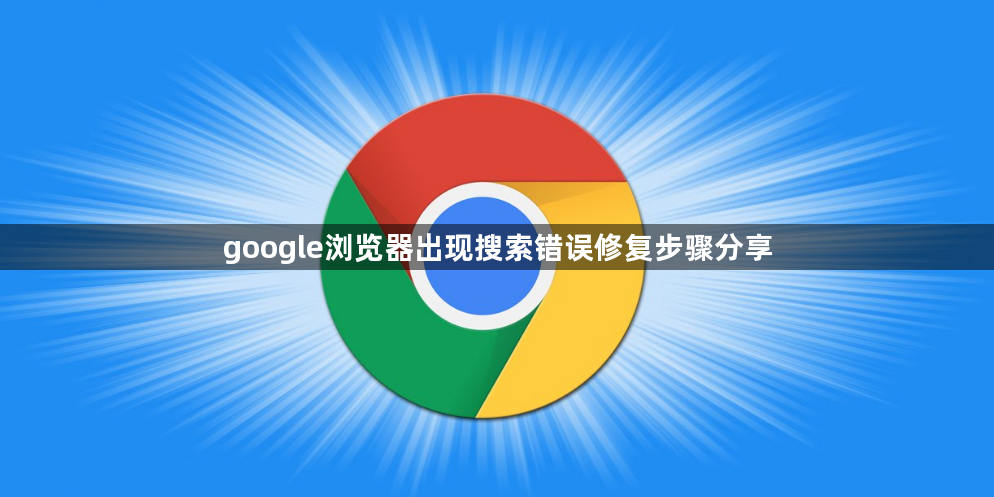
google浏览器出现搜索错误修复步骤分享
1、正常情况下,使用谷歌浏览器搜索会出现如下的问题,搜索不出来。
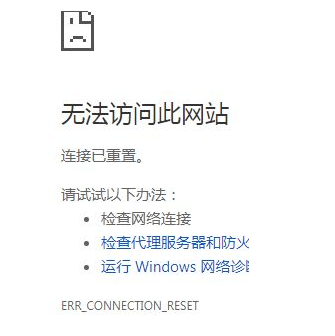
2、这时候我们可以点击如图所示的右上角图标。
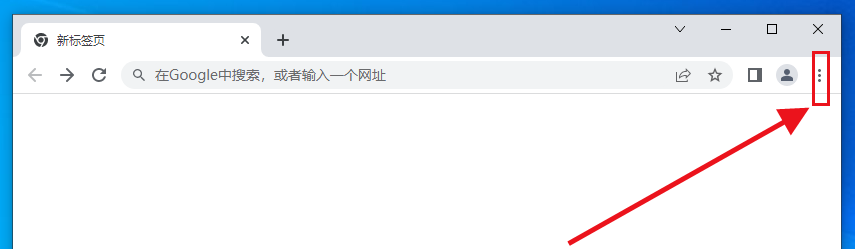
3、接下来在出现的列表中,我们可以点击设置。
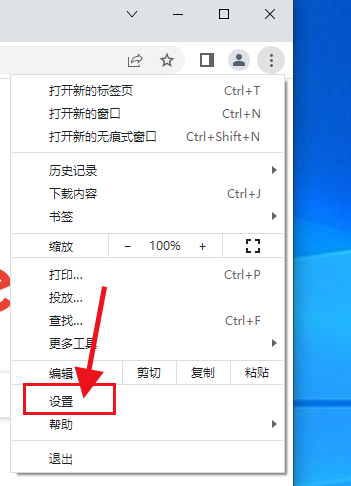
4、然后滚动条往下拉,找到搜索引擎。可以看到默认情况下是使用谷歌的搜索引擎。目前在中国大陆默认是无法使用谷歌搜索引擎的。
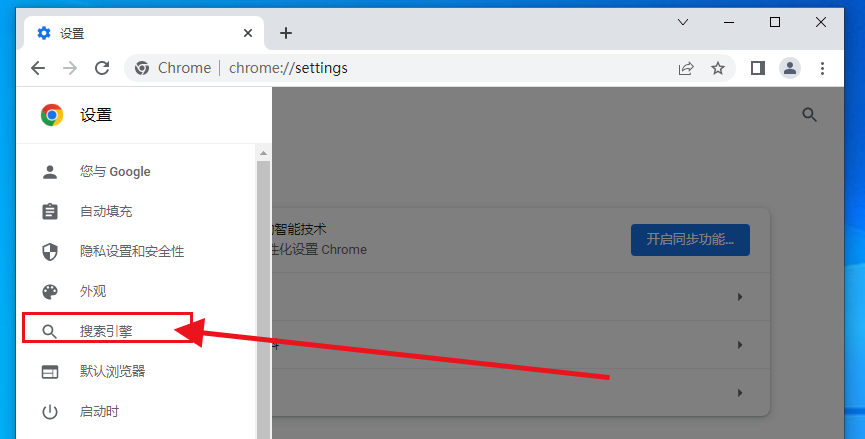
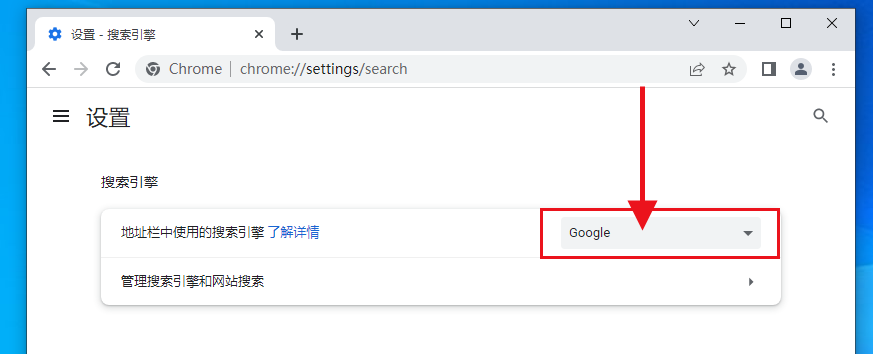
5、我们可以将它的设置成使用百度的搜索引擎。
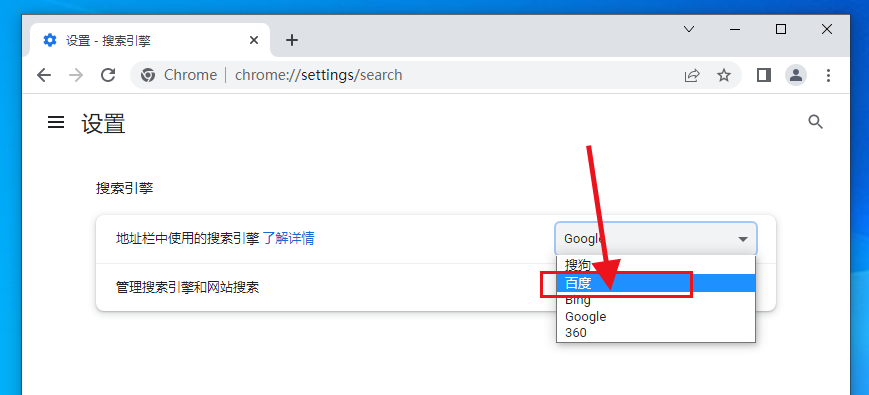
以上就是chrome浏览器官网小编带来的【google浏览器出现搜索错误修复步骤分享】全部介绍了,希望能够对需要的用户带来一点帮助。更多精彩教程,请期待下一期分享!
相关下载
 谷歌浏览器电脑版
谷歌浏览器电脑版
硬件:Windows系统 版本:11.1.1.22 大小:110MB 语言:简体中文
评分: 发布:2023-07-22 更新:2024-11-04 厂商:谷歌信息技术(中国)有限公司
相关教程
